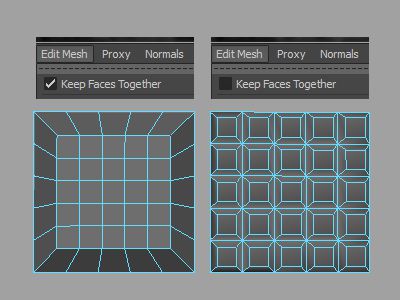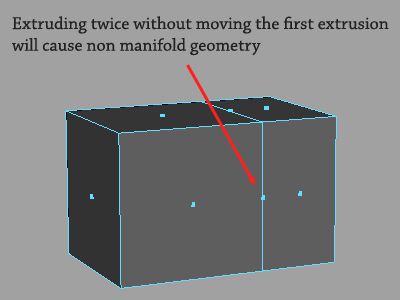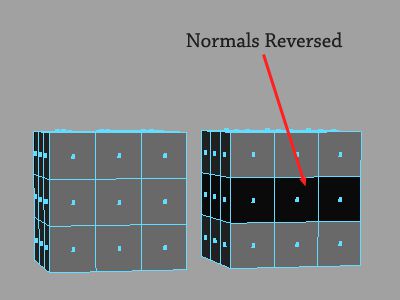Extrusie is ons belangrijkste middel om extra geometrie toe te voegen aan een mesh in Maya. Het extrudeergereedschap kan op beide zijden of randen worden gebruikt en is toegankelijk via: Mesh → Extruderen, of door door op het extrudeerpictogram te drukken in de polygoonplank bovenaan de viewport (rood gemarkeerd in de afbeelding hierboven). Bekijk de afbeelding die we hebben bijgevoegd voor een idee van hoe een zeer eenvoudige extrusie eruitziet.
Extrusie
Gebruik de tool Extrude om nieuwe gezichten uit je mesh te “trekken”.
Aan de linkerkant zijn we begonnen met een eenvoudige oude standaard kubus-primitief.
Schakel over naar de gezichtsmodus, selecteer het bovenvlak en druk vervolgens op de extrudeerknop in de polygoonplank.
Er verschijnt een manipulator, die eruitziet als een samensmelting van de gereedschappen voor vertalen, schalen en roteren. In zekere zin is het – na het uitvoeren van een extrusie, het is essentieel dat u het nieuwe vlak verplaatst, schaalt of roteert, zodat u niet eindigt met overlappende geometrie (hierover later meer). Voor dit voorbeeld hebben we eenvoudig de blauwe pijl gebruikt om de nieuwe gezichten een paar eenheden in de positieve Y-richting te vertalen. Merk op dat er geen wereldwijde schaal manipulator in het midden van het gereedschap. Dit komt omdat de vertaaltool standaard actief is. Als u het nieuwe vlak tegelijkertijd op alle assen wilt schalen, klikt u eenvoudig op een van de kubusvormige schaalgrepen en een globale schaaloptie verschijnt in het midden van het gereedschap. Evenzo, om het rotatiegereedschap te activeren, klikt u eenvoudig op de blauwe cirkel rond de rest van het gereedschap en de rest van de rotatie-opties zal verschijnen.
Houd gezichten bij elkaar
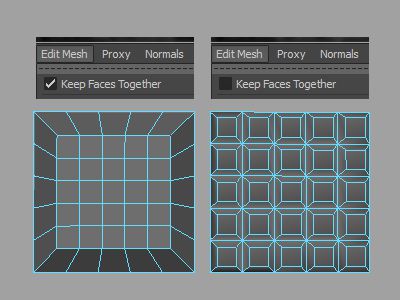
Het uitschakelen van “Keep Faces Together” leidt tot een heel ander resultaat met de extrudeertool.
De extrudeertool heeft ook een optie die een totaal andere reeks resultaten mogelijk maakt, genaamd
Houd gezichten bij elkaar. Wanneer gezichten bij elkaar houden is ingeschakeld (dit is standaard), worden alle geselecteerde vlakken geëxtrudeerd als een enkel doorlopend blok, zoals we in eerdere voorbeelden hebben gezien. Wanneer de optie echter is uitgeschakeld, wordt elk vlak zijn eigen afzonderlijke extrusie die kan worden geschaald, geroteerd of vertaald in zijn eigen lokale ruimte. Om de optie uit te schakelen, ga naar de
gaas menu en verwijder het vinkje
Houd gezichten bij elkaar. Het maken van extrusies met de optie niet aangevinkt is uitermate handig voor het maken van herhalende patronen (tegels, panelen, ramen, etc.). Kijk naar de afbeelding hierboven voor een vergelijking tussen de twee soorten extrusie. Beide objecten begonnen als een 5 x 5 veelhoekvlak. Het model aan de linkerkant is gemaakt door alle 25 gezichten te selecteren en een zeer eenvoudige extrusie uit te voeren met Keep Faces Together ingeschakeld – voor het object aan de rechterkant was de optie uitgeschakeld. In elk voorbeeld was het extrusieproces vrijwel identiek (Extrude → Scale → Translate), maar het resultaat is compleet anders. Het uitvoeren van randextrusies waarbij de vlakken bij elkaar zijn uitgeschakeld, kan wat opleveren
heel erg rommelige resultaten. Zorg ervoor dat de gezichten bij elkaar blijven, totdat u zich meer op uw gemak voelt met de tool
Opgewonden als je edge-extrusies doet!
Niet-spruitstukgeometrie
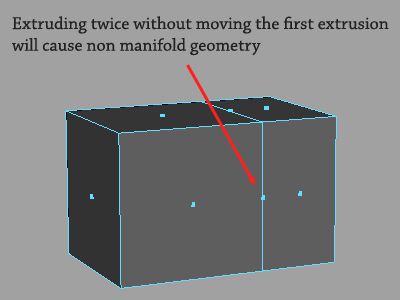
Niet-spruitstukgeometrie is een veelvoorkomende valkuil voor beginnende modelbouwers omdat het zo moeilijk te herkennen is.
Extrusie is ongelooflijk krachtig, in feite zouden we niet aarzelen om het het brood en boter van een goede modelleringsworkflow te noemen. Bij onzorgvuldig gebruik kan de tool echter onbedoeld een relatief ernstig topologieprobleem veroorzaken, genaamd
niet-spruitstukgeometrie. De meest voorkomende oorzaak van niet-spruitstukgeometrie is wanneer een modelbouwer per ongeluk extrudeert
tweemaal zonder de eerste extrusie te verplaatsen of te schalen. De resulterende topologie zal in wezen een reeks oneindig dunne vlakken zijn die direct bovenop de geometrie zitten waaruit ze zijn geëxtrudeerd. Het grootste probleem met niet-verdeelstukgeometrie is dat het vrijwel onzichtbaar is op een niet-onderverdeeld polygoonnet, maar het vermogen van het model om correct te worden gladgestreken volledig kan vernietigen.
Problemen met niet-spruitstukgeometrie oplossen:
Weten hoe je niet-verspreide gezichten kunt herkennen, is eigenlijk het halve werk. In de bovenstaande afbeelding is de niet-verdeelstukgeometrie duidelijk zichtbaar vanuit de gezichtsselectiemodus en ziet het eruit als een gezicht dat direct op een rand zit. Om op deze manier niet-spruitstukgeometrie te herkennen, is het noodzakelijk om Maya’s gezichtsselectievoorkeuren in te stellen op: centrum liever dan Hele gezicht. Ga hiervoor naar Windows → Instellingen/Voorkeuren → Instellingen → Selectie → Gezichten selecteren met: en kies Centrum. We hebben eerder niet-spruitstukgeometrie besproken in een apart artikel, waar we enkele van de beste manieren bespreken om uzelf van het probleem te ontdoen. In het geval van niet-verdeelde gezichten, hoe sneller u het probleem kunt herkennen, hoe gemakkelijker het is om het op te lossen.
Oppervlaktenormalen
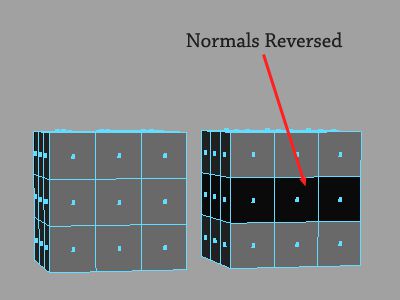
Schakel Tweezijdige verlichting uit om de normale richting van het oppervlak van uw gaas te zien. Omgekeerde normalen lijken zwart, zoals de afbeelding hierboven.
Nog een laatste concept voordat we verder gaan met de volgende les. Gezichten in Maya zijn niet inherent tweezijdig: ze zijn ofwel naar buiten gericht, naar de omgeving, of ze kijken naar binnen, naar het midden van het model. Als je je afvraagt waarom we dit ter sprake brengen in een artikel dat anders is gericht op het extruderen, is dat omdat extrusie er af en toe voor kan zorgen dat de oppervlaktenormalen van een gezicht onverwacht worden omgekeerd. Normalen in Maya zijn onzichtbaar, tenzij je expliciet je weergave-instellingen wijzigt om ze te onthullen. De gemakkelijkste manier om te zien in welke richting de normalen van een model staan, is door naar de
Verlichting menu bovenaan de werkruimte en verwijder het vinkje
Tweezijdige verlichting. Als Two Sided Lighting is uitgeschakeld, worden omgekeerde normalen zwart weergegeven, zoals weergegeven in de afbeelding hierboven. Oppervlaktenormalen moeten over het algemeen naar buiten gericht zijn, in de richting van de camera en de omgeving, maar daar
zijn situaties waarin het omkeren zinvol is, bijvoorbeeld het modelleren van een interieurscène. Om de richting van de oppervlaktenormalen van een model om te keren, selecteert u het object (of de afzonderlijke vlakken) ervan en gaat u naar
Normalen → Omgekeerd. We werken graag met tweezijdige verlichting uitgeschakeld, zodat we normale oppervlakteproblemen kunnen identificeren en oplossen wanneer ze zich voordoen. Modellen met gemengde normalen (zoals die aan de rechterkant van de afbeelding) veroorzaken doorgaans problemen met vloeiend maken en belichting later in de pijplijn, en moeten over het algemeen worden vermeden. Dat is alles voor extrusie (voorlopig). In de volgende les zullen we enkele van Maya’s topologietools behandelen.